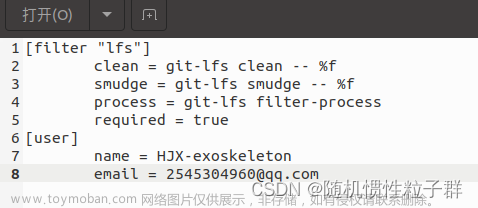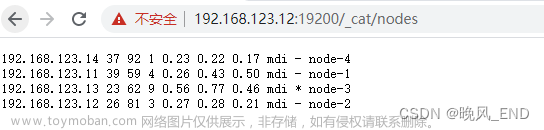🌈个人主页:聆风吟_
🔥系列专栏:Linux实践室、网络奇遇记
🔖少年有梦不应止于心动,更要付诸行动。
一. ⛳️任务描述
恭喜你已经完成了前面的内容,接下来让我们一起来学习Linux中用户的管理,本关主要讲解如何在Linux中创建和删除用户。
本关的任务是新创建一个新用户,并将一个已经存在的用户删除掉。
二. ⛳️相关知识
为了完成本节任务,你需要掌握如下知识:
- Linux创建用户命令
- Linux删除用户命令
2.1 🔔Linux创建用户命令
2.1.1 知识点讲解
Linux中使用useradd命令来创建一个新用户,命令格式:
useradd [命令参数] 参数
常见命令参数:
| 参数 | 说明 |
|---|---|
| -d<登入目录> | 指定用户登入时的启始目录 |
| -D | 查看或变更预设值 |
| -g<群组> | 指定用户所属的群组 |
| -m | 自动建立用户的登入目录 |
| -M | 不要自动建立用户的登入目录 |
| -s | 指定用户登入后所使用的shell
|
注意:
useradd必须以root权限才能执行,如果是普通用户想创建一个新用户时,需要在命令前加sudo命令来提升权限为root权限。
2.1.2 案例演示
1 . 查看useradd系统默认属性值,使用命令useradd -D。
笔者使用的系统是Ubuntu16.04,useradd系统默认值如下所示:
| 参数 | 说明 |
|---|---|
| GROUP | 指新创建的用户将被添加到用户组ID为100的公共用户组中 |
| HOME | 指新创建的用户将在/home目录下创建一个HOME账户 |
| INACTIVE | 指当密码逾期时,用户将不会被禁用 |
| EXPIRE | 指新创建的用户不会在设定日期被设置为逾期 |
| SHELL | 指新创建的用户使用/bin/sh(也就是bash)作为默认shell |
| SKEL | 指系统会将/etc/skel目录中的内容复制到新创建的用户的HOME目录 |
| CREATE_MAIL_SPOOL | 指系统不会在邮件目录中创建一个文件用于新创建用户账户接受邮件 |
2 . 使用useradd命令新创建一个用户test,并且自动建立用户的登入目录。
在背景介绍中,我们了解到,Linux中用户信息是保存在/etc/passwd文件中,我们可以使用命令tail /etc/passwd命令查看/etc/passwd文件最后10行中是否存在刚刚新创建的test用户信息。
2.1 🔔Linux删除用户命令
2.2.1 知识点讲解
Linux中使用userdel命令来删除一个已经存在的用户,命令格式:
userdel [命令参数] 参数
常见命令参数:
-
-f:强制删除用户,即使用户当前已登录; -
-r:删除用户的同时,删除与用户相关的所有文件。
注意:
userdel必须以root权限才能执行,如果是普通用户想使用该命令时,需要在命令前加sudo命令来提升权限为root权限。
2.2.2 案例演示
使用userdel命令删除一个已经存在的用户test,并且自动删除其家目录文件。
因为系统默认是不会给新创建的用户自动创建一个文件夹用于用户账户接收邮件,所以在使用userdel -r命令删除的时候会提醒/var/mail/test文件夹不存在。
三. ⛳️编程要求
本节的任务具体如下:
- 新创建一个用户
newUser,并自动创建其登录目录;- 删除系统已经存在的用户
oldUser,并自动删除其关联的登录目录;- 将当前工作目录切换到新创建的用户
newUser家目录;- 使用pwd命令打印出当前工作目录。
四. ⛳️编程解答
#!/bin/bash
#在以下部分写出完成任务的命令
#!/bin/bash
#在以下部分写出完成任务的命令
#***********begin*************#
useradd -m newUser
userdel -r oldUser
cd /home/newUser
pwd
#************end**************#
📝全文总结
本文主要讲解 Linux 的用户管理常用命令:文章来源:https://www.toymoban.com/news/detail-842962.html
- useradd:创建一个新用户;
- userdel:删除一个已经存在的用户。
今天的干货分享到这里就结束啦!如果觉得文章还可以的话,希望能给个三连支持一下,聆风吟的主页还有很多有趣的文章,欢迎小伙伴们前去点评,您的支持就是作者前进的最大动力! 文章来源地址https://www.toymoban.com/news/detail-842962.html
文章来源地址https://www.toymoban.com/news/detail-842962.html
到了这里,关于【Linux实践室】Linux用户管理实战指南:新建与删除用户操作详解的文章就介绍完了。如果您还想了解更多内容,请在右上角搜索TOY模板网以前的文章或继续浏览下面的相关文章,希望大家以后多多支持TOY模板网!